Cách nhân bản mọi ứng dụng trên smartphone Samsung
Như các bạn đã biết trên một số dòng máy Android hiện nay như Xiaomi, OPPO, Realme… có tính năng nhân bản ứng dụng.
Tính năng này cho phép người dùng tạo ra một ứng dụng tương tự với ứng dụng gốc nhưng hoạt động độc lập giúp chúng ta có thể sử dụng nhiều tài khoản, chạy 2 ứng dụng giống nhau cùng lúc trên một máy.
Đối với những smartphone không hỗ trợ tính năng nhân bản ứng dụng thì có thể sử dụng các công cụ như App Cloner Premium cũng được nhưng dễ bị lỗi, nhất là khi nhân bản ứng dụng nặng như game…
Còn riêng với smartphone Samsung, cho đến nay vẫn chưa có tính năng nhân bản ứng dụng chính thức. Có tính năng Dual Messenger những chỉ dành cho những ứng dụng trò chuyện như Messenger…
Mặc dù vậy các máy Samsung có một tính năng khác có khả năng tạo ra một ứng dụng tương tự ứng dụng gốc dành cho mọi ứng dụng, hoạt động hiệu quả không khác gì tính năng nhân bản ứng dụng của Xiaomi, OPPO, Realme…
Và trong bài viết này HieuMobile sẽ giới thiệu cùng các bạn.
Cụ thể, chúng ta chỉ cần sử dụng tính năng Thư mục bảo mật.
Đây là tính năng giúp người dùng smartphone Samsung bảo vệ các dữ liệu riêng tư trong một khu vực riêng được bảo vệ bởi mật khẩu cá nhân. Điều đặc biệt là trong Thư mục bảo mật, bạn có thể tạo ra một ứng dụng nhân bản hoạt động động lập với ứng dụng gốc.
Vậy nên nếu bạn đang có nhu cầu sử dụng nhân bản ứng dụng trên smartphone Samsung thì đừng quên tận dụng tính năng này nhé. Chi tiết về cách sử dụng sẽ được HieuMobile trình bày bên dưới.
Hướng dẫn tạo ứng dụng nhân bản trên điện thoại Samsung
Bước 1: Kích hoạt tính năng Thư mục bảo mật trên điện thoại Samsung của bạn.
Bước 2: Sau khi kích hoạt xong, trở ra màn hình chính bấm vào biểu tượng ứng dụng Thư mục bảo mật. Tại đây bạn bấm vào biểu tượng dấu + .
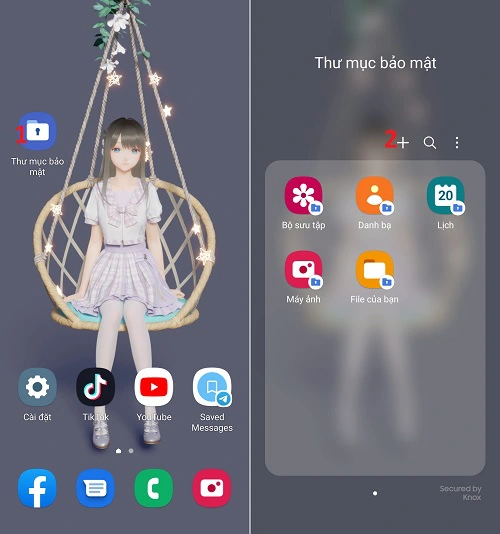
Bước 3: Trong danh sách ứng dụng vừa hiện, bạn đặt dấu tích vào những ứng dụng cần nhân bản và bấm nút Thêm.

Ngay sau đó ứng dụng Zalo nhân bản (có biểu tượng thư mục khóa bên cạnh) sẽ hiện ra trong Thư mục bảo mật và bạn có thể bắt đầu sử dụng.
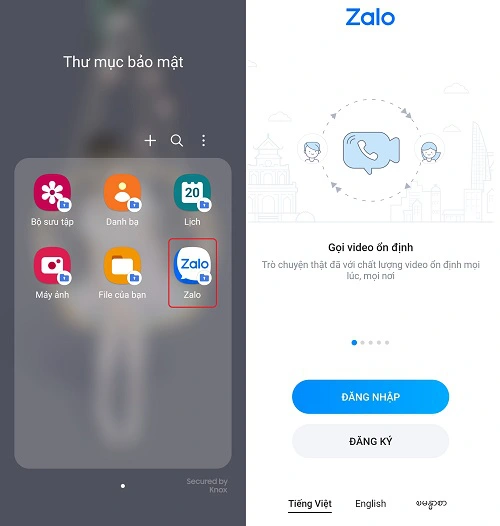
Ngoài ra bạn có thể mang ứng dụng nhân bản ra ngoài màn hình chính để lần truy cập tiếp theo nhanh hơn bằng cách chạm giữ vào biểu tượng của nó sau đó bấm Thêm > Thêm vào màn hình chờ.
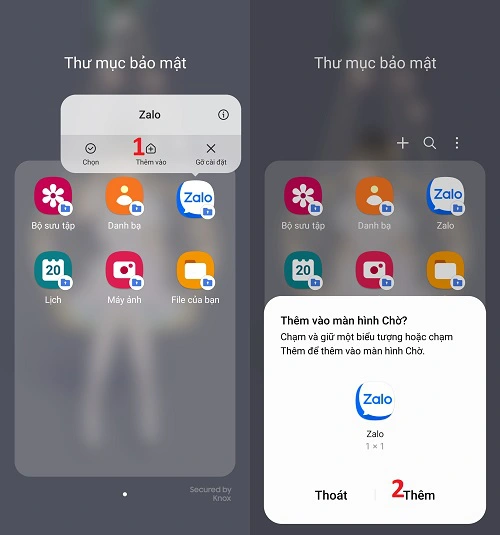
Trong trường hợp bạn ngừng sử dụng ứng dụng nhân bản, muốn xóa nó hoàn toàn để tiết kiệm dung lượng bộ nhớ thì hãy gỡ cài đặt nó nhé.
Điểm hạn chế duy nhất là mỗi lần mở ứng dụng nhân bản bạn cần nhập mật khẩu Thư mục bảo mật. Đây là điều bắt buộc, hơi phiền phức nhưng sẽ giúp ứng dụng của bạn an toàn hơn.
Lưu ý: Đối với các dữ liệu phát sinh trong ứng dụng nhân bản (hình ảnh, video, tệp tin…) sẽ được lưu trữ trong ứng dụng File của bạn trong Thư mục bảo mật.
Thao tác nhân bản ứng dụng dựa trên tính năng Thư mục bảo mật của Samsung có thể thực hiện được với hầu hết ứng dụng được cài đặt từ Google Play và Galaxy Store. Ngoài ra bạn có thể nhân bản các ứng dụng nặng như game mà không bị lỗi như khi dùng công cụ của bên thứ ba.
Hy vọng bài viết này sẽ hữu ích với các bạn. Nếu thấy hay đừng quên bấm thích và chia sẻ cho mọi người cùng biết nhé.











